▼
Scroll to page 2
of
19
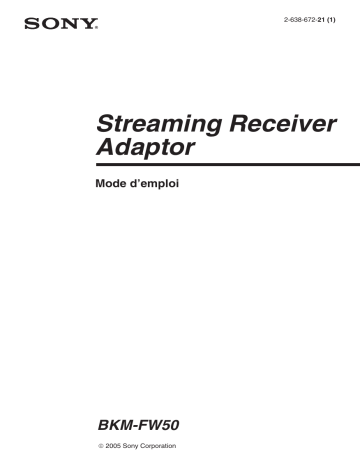
2-638-672-21 (1) Streaming Receiver Adaptor Mode d’emploi BKM-FW50 2005 Sony Corporation Table des matières Précautions ............................................... 3 A propos de ce manuel ............................ 3 Emplacement et fonctionnement des pièces et des commandes ................... 4 Installation ................................................ 5 Lecture d’images fixes ou de vidéos à partir d’une carte CF ............................. 6 Supports et formats de fichiers compatibles ....................................... 6 Insertion d’une carte CF .............................. 6 Utilisation de la lecture sous forme de diaporama ......................................... 7 Préparation à l’utilisation des fonctions réseau .................................................... 7 Attribution d’une adresse IP fixe au BKM-FW50 ...................................... 7 Obtention automatique d’une adresse IP ..... 9 Utilisation d’un ordinateur .................... 10 Contrôle de l’écran ..................................... 10 Configuration des paramètres sur chaque fenêtre ............................................. 10 Dépannage .............................................. 17 Spécifications ......................................... 18 2 Précautions • Les spécifications logicielles de cet appareil sont sujettes à modification sans préavis. • Les écrans du logiciel d’application peuvent être légèrement différents des illustrations du présent manuel. • Pour votre sécurité, raccordez exclusivement le port de cet appareil à un réseau ne présentant aucun risque de tension excessive ou de surtension. • Les étapes décrites dans le présent manuel sont garanties uniquement pour une utilisation dans les conditions d’environnement suivantes : A propos de ce manuel Ce manuel décrit l’utilisation et le fonctionnement du BKM-FW50 lorsque ce dernier est installé dans un moniteur à écran plat de la série FWD et raccordé à un réseau. Pour obtenir davantage d’informations sur le fonctionnement normal de l’écran, consultez le mode d’emploi fourni avec le produit de la série FWD. Système d’exploitation : Microsoft Windows XP Navigateur : Microsoft Internet Explorer 6.0 ou une version ultérieure • Veillez à couper l’alimentation principale de l’écran avant d’insérer ou d’éjecter une carte CF (non fournie). Des données risquent d’être endommagées ou perdues si une carte CF est éjectée alors que l’appareil est en train d’y accéder. • Pour garantir la sécurité du réseau, il est recommandé de définir un nom d’utilisateur et un mot de passe. Pour obtenir davantage d’informations sur ce réglage, reportez-vous à la section « Fenêtre Setup (Réglage) » (page 14). • Etant donné que le BKM-FW50 atteint des températures élevées en cours de fonctionnement, faites attention lorsque vous le retirez d’un moniteur à écran plat. ................................................................................................................................................................ • Microsoft et Windows sont des marques déposées de Microsoft Corporation aux Etats-Unis et/ou dans d’autres pays ou régions. • Tous les autres noms de produits, de sociétés, etc., mentionnés dans le présent manuel sont des marques commerciales ou des marques déposées de leurs propriétaires respectifs. Précautions / A propos de ce manuel 3 Emplacement et fonctionnement des pièces et des commandes 2 1 3 4 5 6 1 Port USB Ce port sera utilisé pour des fonctions étendues qui seront proposées ultérieurement. 2 Vis de fixation du cache de l’emplacement pour carte mémoire 3 Connecteur réseau (10BASE-T/ 100BASE-TX) Permet de raccorder l’appareil à un réseau à l’aide d’un câble LAN 10BASE-T/ 100BASE-TX. 4 Cache de l’emplacement pour carte mémoire 7 8 5 Témoin d’accès S’allume en vert lorsque l’appareil est en train d’accéder à une carte CF (CompactFlash). Avant d’insérer une carte CF, veillez à lire la section « Précautions » à la page 3. 6 Emplacement pour carte mémoire Compatible avec une carte CF (CompactFlash) 7 Touche RESET Lorsque cette touche est maintenue enfoncée pendant plus de 3 secondes, tous les réglages de l’appareil reviennent à leurs valeurs par défaut. 8 Touche d’éjection Appuyez sur cette touche pour retirer une carte CF de l’emplacement pour carte mémoire. 4 Emplacement et fonctionnement des pièces et des commandes 2 Installez le BKM-FW50 dans l’écran de la façon suivante. R L AUDIO OUT Lorsque l’emplacement optionnel est situé sur le côté gauche de l’écran* AUDIO RGB / COMPONENT Si un adaptateur en option est installé, desserrez les vis de fixation (en haut et en bas) en tournant dans le sens anti-horaire avec un tournevis plat, puis retirez l’adaptateur de l’écran avec précaution. INPUT 2 1 INPUT 2 AUDIO RGB / COMPONENT L 1 2 S VIDEO Attention Ne touchez pas les connecteurs. Ne touchez jamais les connecteurs situés à l’intérieur de l’écran. Sinon, vous risqueriez de vous blesser ou d’endommager l’appareil. VIDEO AUDIO IN R L OUT IN 2 2 VIDEO INPUT ADAPTOR OUT IN 1 R Avant l’installation • Mettez l’écran hors tension ainsi que tout appareil raccordé à l’écran. Pour mettre l’écran hors tension, procédez de la façon suivante : appuyez sur 1 pour faire passer l’écran en mode de veille, puis débranchez le cordon d’alimentation de la prise secteur. • Pendant l’installation, veillez à ce que l’écran soit bien stable. Assurez-vous que l’adaptateur est correctement branché dans le connecteur interne de l’écran. Serrez ensuite les vis de fixation (en haut et en bas) avec un tournevis plat, puis procédez aux raccordements nécessaires. AUDIO OUT Installation Insérez le BKM-FW50 dans l’écran dans le bon sens. 1 * La place de l’emplacement optionnel varie selon le modèle de l’écran. Sur les modèles dotés de plusieurs emplacements optionnels, utilisez un emplacement qui supporte les fonctions vidéo/de communication (port VIDEO/COM). Reportez-vous également à la documentation du produit de la série FWD pour obtenir plus d’informations. Installation 5 Lecture d’images fixes ou de vidéos à partir d’une carte CF Le BKM-FW50 est doté d’un emplacement pour carte mémoire compatible avec les cartes CompactFlash (non fournies). Si vous insérez une carte CF contenant des images prises avec un appareil photo numérique dans l’emplacement du BKMFW50, vous pouvez visualiser les images sur l’écran sous forme de diaporama. Vous pouvez effectuer différents réglages pour la lecture d’images fixes ou de vidéos. Pour savoir comment effectuer ces réglages, reportez-vous à la section « Utilisation d’un ordinateur » (page 10). Supports et formats de fichiers compatibles Support : Carte CF (CompactFlash), Microdrive Format de fichier : Format JPEG, format MPEG2, etc. (Pour plus de détails, reportez-vous à la page 11.) Résolutions recommandées : 1360 × 768, 1280 × 768, 1024 × 768 (série FWD-LX1) 1024 × 768, 852 × 480 (série FWD-PV1) Résolution maximale* : 2592 × 1944 Résolution minimale : 640 × 480 2 Ouvrez le cache de l’emplacement pour carte mémoire et insérez la carte CF dans l’emplacement pour carte mémoire. Remarque Veillez à introduire la carte CF dans le bon sens, comme illustré. * Plus la résolution est élevée, plus les images mettent longtemps à s’afficher. Insérez complètement la carte CF dans l’emplacement, en alignant l’étiquette avec la flèche face à vous comme indiqué dans l’illustration. Insertion d’une carte CF Après avoir mis l’écran hors tension, exécutez les étapes suivantes. 1 6 Retirez la vis du cache de l’emplacement pour carte mémoire à l’aide d’un tournevis cruciforme. 3 Remettez le cache de l’emplacement pour carte mémoire en place et serrez la vis de fixation à l’aide d’un tournevis cruciforme. Lecture d’images fixes ou de vidéos à partir d’une carte CF Utilisation de la lecture sous forme de diaporama Si une carte CF contenant des images fixes prises avec un appareil photo numérique est insérée dans le BKM-FW50, les fichiers d’images fixes au format JPEG sont automatiquement détectés et les images apparaissent à l’écran sous forme de diaporama. Commande détaillée de la méthode de lecture Lorsque l’écran est raccordé à un réseau par l’intermédiaire du BKM-FW50, tout fichier d’images fixes ou vidéo enregistré sur la carte CF peut être affiché sur l’écran. Pour savoir comment effectuer ces réglages et comment utiliser l’appareil en pareil cas, reportez-vous à la section « Utilisation d’un ordinateur » (page 10). De plus, le BKM-FW50 est réglé par défaut pour afficher automatiquement toute image fixe ou tout diaporama vidéo enregistré(e) dans le dossier « DCIM\101MSDCF ». Retrait de la carte CF Mettez l’écran hors tension, puis procédez de la façon suivante : Le BKM-FW50 peut être raccordé à un réseau à l’aide du câble LAN 10BASE-T/ 100BASE-TX. En cas de raccordement à un réseau LAN, les adresses IP du BKM-FW50 peuvent être définies en utilisant l’une des deux méthodes suivantes : • Attribution d’une adresse IP fixe au BKM-FW50 Vous devez normalement utiliser cette méthode. • Obtention automatique d’une adresse IP Si le réseau auquel le BKM-FW50 est raccordé possède un serveur DHCP, ce dernier peut attribuer automatiquement une adresse IP. Notez qu’en pareil cas l’adresse IP changera chaque fois que l’écran BKMFW50 installé est mis sous tension. Attribution d’une adresse IP fixe au BKM-FW50 Notez qu’une adresse IP distincte est nécessaire pour la fonction de commande de l’écran et pour la fonction de lecture des images fixes/des vidéos. Pour obtenir davantage d’informations concernant la sélection de l’adresse IP, adressez-vous à l’administrateur système de votre réseau. Remarque Veillez à couper l’alimentation secteur de l’écran avant d’insérer ou d’éjecter une carte CF. Des données risquent d’être endommagées ou perdues si une carte CF est éjectée alors que l’appareil est en train d’y accéder. 1 Préparation à l’utilisation des fonctions réseau Retirez la vis du cache de l’emplacement pour carte mémoire à l’aide d’un tournevis cruciforme. 2 Appuyez sur la touche d’éjectonn pour retirer la carte CF. 3 Remettez le cache de l’emplacement pour carte mémoire en place et serrez la vis de fixation à l’aide d’un tournevis cruciforme. Configuration d’une adresse IP pour la fonction de commande de l’écran Commencez par attribuer une adresse IP à la fonction de commande de l’écran à l’aide de la procédure suivante. L’adresse IP attribuée de cette façon est utilisée pour appeler la fonction de commande de l’écran du BKM-FW50 à partir d’un ordinateur du réseau. Reportezvous également au mode d’emploi de l’écran. 1 Raccordez le BKM-FW50 installé dans l’écran au réseau à l’aide d’un câble réseau LAN adéquat. Préparation à l’utilisation des fonctions réseau 7 2 Mettez l’écran sous tension et attendez environ 30 secondes. 3 A l’aide du menu de l’écran, attribuez l’une des adresses IP que vous avez préalablement préparées (celle à utiliser pour la fonction de commande de l’écran), de la façon suivante. 4 5 Appuyez sur la touche MENU de l’écran pour afficher le menu principal. Utilisez les touches M/m pour sélectionner « INITIAL SETUP/ INFORMATION », puis appuyez sur la touche ENTER. Le menu « INITIAL SETUP/ INFORMATION » s’affiche. 6 Utilisez les touches M/m pour sélectionner « IP Address Setup », puis appuyez sur la touche ENTER. 7 Utilisez les touches M/m pour sélectionner « Manual », puis appuyez sur la touche ENTER. 8 Saisissez les paramètres nécessaires. 1) Utilisez les touches M/m pour sélectionner le paramètre à saisir manuellement, puis appuyez sur la touche ENTER. Un curseur s’affiche dans la zone la plus à gauche du paramètre sélectionné. 2) Utilisez les touches M/m ou les touches numériques de la télécommande pour saisir un nombre à trois chiffres (0 à 255). Lorsque vous appuyez sur la touche ENTER ou , le curseur se déplace vers le champ suivant à droite. Saisissez un nombre de la même façon. 3) Lorsque les quatre zones d’un paramètre sont configurées, appuyez sur la touche ENTER ou , pour valider la saisie de ce paramètre. 8 4) Procédez à la configuration des autres paramètres de la même façon. 9 Utilisez les touches M/m pour sélectionner « Execute », puis appuyez sur la touche ENTER. Attribuez ensuite une adresse IP à la fonction de lecture des images fixes/des vidéos. Configuration d’une adresse IP pour la fonction de lecture des images fixes/des vidéos 1 Lancez le navigateur de l’ordinateur (Internet Explorer 6.0 ou une version ultérieure). 2 Saisissez l’adresse IP attribuée à la fonction de commande de l’écran dans la zone de l’adresse au format « http:// xxx.xxx.xxx.xxx ». Appuyez ensuite sur la touche Entrée du clavier. Lorsqu’un nom d’utilisateur et un mot de passe ont été définis, l’écran « Network Password » (Mot de passe réseau) s’affiche. Saisissez le nom d’utilisateur et le mot de passe définis, puis passez à l’étape suivante. 3 Cliquez sur l’onglet « Setup ». La fenêtre Setup (Réglage) s’affiche. Cette fenêtre vous permet de définir le Network Password (Mot de passe réseau). Les paramètres réglés par défaut sont comme suit : Name (Nom) : root Password (Mot de passe) : fw50ad 4 Cliquez sur le bouton « Network ». 5 Sous « Internet Protocol (TCP/IP) », cliquez sur « Specify an IP address ». Saisissez ensuite l’adresse IP de la fonction de lecture des images fixes/ des vidéos dans les zones de saisie. 6 Cliquez sur « Apply ». Préparation à l’utilisation des fonctions réseau Obtention automatique d’une adresse IP Si vous configurez l’écran de la façon indiquée ci-dessous, vous pouvez attribuer automatiquement une adresse IP à un serveur DHCP du réseau. 1 Raccordez le BKM-FW50 installé dans l’écran au réseau à l’aide d’un câble réseau LAN adéquat. 2 Mettez l’écran sous tension et attendez environ 30 secondes. 3 Appuyez sur la touche MENU de l’écran pour afficher le menu principal. 4 Utilisez les touches M/m pour sélectionner « INITIAL SETUP/ INFORMATION », puis appuyez sur la touche ENTER. Le menu « INITIAL SETUP/ INFORMATION » s’affiche. 5 Utilisez les touches M/m pour sélectionner « IP Address Setup », puis appuyez sur la touche ENTER. 6 Utilisez les touches M/m pour sélectionner « DHCP », puis appuyez sur la touche ENTER. 7 Utilisez les touches M/m pour sélectionner « Execute », puis appuyez sur la touche ENTER. 1 Appuyez sur la touche MENU de l’écran pour afficher le menu principal. 2 Sélectionnez « INITIAL SETUP/ INFORMATION » et vérifiez l’adresse IP affichée dans la zone « IP address ». Vérification de l’adresse IP attribuée automatiquement Lorsqu’une adresse IP a été attribuée automatiquement, vous pouvez appeler l’écran de commande de l’écran du BKMFW50 de la façon suivante et vérifiez l’adresse IP qui a été attribuée. L’adresse IP change à chaque mise sous tension de l’écran. Vous devez par conséquent vérifier l’adresse IP de la façon décrite après chaque mise sous et hors tension de l’écran. Préparation à l’utilisation des fonctions réseau 9 Utilisation d’un ordinateur numéro de série et d’autres informations, ainsi que l’état de fonctionnement actuel de l’écran, y compris la sélection du signal d’entrée. Cette fenêtre ne fait qu’afficher des informations. Vous ne pouvez pas en modifier les réglages. Contrôle de l’écran Vous pouvez exécuter divers réglages sur l’écran de l’ordinateur. Vérifiez que le BKM-FW50 est correctement installé dans l’écran et que le BKM-FW50, l’ordinateur et le routeur ou le hub (concentrateur) sont correctement raccordés avec un câble réseau. Mettez ensuite l’écran, l’ordinateur et le routeur ou le hub sous tension. Il existe cinq fenêtres, divisées par fonction : « Information » (Informations), « Configure » (Configurer), « Control » (Commande), « Player » (Lecteur) et « Setup » (Réglage). Pour obtenir plus de détails concernant le fonctionnement des boutons, reportez-vous au mode d’emploi du produit de la série FWD. 1 Lancez le navigateur de l’ordinateur (Internet Explorer 6.0 ou une version ultérieure). 2 Saisissez l’adresse IP attribuée à la fonction de commande de l’écran dans la zone de l’adresse au format « http:// xxx.xxx.xxx.xxx ». Appuyez ensuite sur la touche Entrée du clavier. Lorsqu’un nom d’utilisateur et un mot de passe ont été définis, l’écran « Network Password » (Mot de passe réseau) s’affiche. Saisissez le nom d’utilisateur et le mot de passe définis, puis passez à l’étape suivante. 3 Cliquez sur l’onglet de la fonction en haut de l’écran et sélectionnez la fenêtre de votre choix. Configuration des paramètres sur chaque fenêtre Fenêtre Information (Informations) Cette fenêtre affiche le nom du modèle, le 10 Utilisation d’un ordinateur Fenêtre Configure (Configurer) Timer (Minuterie) Permet de régler la fonction de la minuterie. Une fois la minuterie réglée, cliquez sur « Apply ». Screen Saver (Ecran de veille) Permet de régler la fonction de l’écran de veille. Une fois l’écran de veille réglé, cliquez sur « Apply ». Picture and Picture (Image et Image) Permet de régler la fonction Picture and Picture. Une fois cette fonction réglée, cliquez sur « Apply ». Remarque Pour obtenir plus de détails sur ces fonctions, reportez-vous au mode d’emploi du produit de la série FWD. Selon le modèle de l’écran, certaines fonctions peuvent ne pas être prises en charge. Fenêtre Control (Commande) POWER (Alimentation) Met l’écran sous ou hors tension. INPUT (Sélecteur d’entrée) Permet de sélectionner le signal d’entrée. PICTURE MODE (Mode d’image) Permet de sélectionner le mode d’image. ASPECT (Format) Commute le format de l’image. CLOSED CAPTION (Sous-titres) Permet de contrôler l’affichage des soustitres à l’écran. Si PICTURE MODE est réglé sur User1, User2 ou User3, vous pouvez effectuer les réglages suivants. (Reportez-vous également au mode d’emploi du produit de la série FWD). Streaming Play (Lecture en continue) Boutons Contrast (Contraste) +/– Règlent le contraste de l’écran. Boutons Brightness (Luminosité) +/– Règlent la luminosité de l’écran. Boutons Chroma (Saturation) +/– Règlent l’intensité des couleurs. Boutons Phase +/– Règlent la balance des couleurs. Fenêtre Player (Lecteur) Cette fenêtre vous permet d’effectuer des réglages pour la lecture d’images fixes ou de vidéos et de contrôler la fonction PC Presentation du BKM-FW50. Formats de fichier pris en charge : Les formats suivants sont pris en charge pour la lecture d’images fixes et de vidéos. Type de fichier Format de fichier Extension Image fixe Format JPEG Format GIF Format PNG Format BMP jpg, jpe, jpeg gif png bmp Vidéo Format MPEG2 PS mpg, m2v, (jusqu’à 15 Mbit/s ; mpeg 480 p ou 576 p recommandé) Audio Format MP3 mp3 * Format du son des fichiers vidéo : • PCM linéaire • MPEG-1 couche audio 2 (MP2) • MPEG-1 couche audio 3 (MP3) Serveurs supportés Les formats de serveurs Web/http suivants ne sont pas pris en charge : • Apache • IIS Cette fenêtre vous permet d’effectuer les réglages pour l’affichage et la lecture des fichiers d’images fixes et vidéo enregistrés sur un serveur Web/HTTP. Server Address (Adresse du serveur) Saisissez l’adresse IP du serveur Web/ HTTP où les fichiers d’images fixes ou vidéo sont enregistrés. Play file/folder name (Lecture fichier/ dossier) Spécifie l’emplacement des fichiers d’images fixes ou vidéo sur le serveur Web/ HTTP indiqué dans la zone « Server Address ». Vous pouvez soit saisir l’emplacement dans la zone de texte ou cliquer sur le bouton « Browse » et sélectionner l’emplacement du fichier ou du dossier sur la fenêtre qui apparaît. Remarque Si un fichier « index.html » est enregistré dans le dossier, les autres fichiers et dossiers contenus dans le dossier ne s’affichent pas. Repeat (Répétition) Cochez cette case si les fichiers d’images fixes ou vidéo doivent être lus plusieurs fois. Save (Sauvegarder) Sauvegarde les réglages effectués sur cette fenêtre. Utilisation d’un ordinateur 11 Play (Lecture) Lance la lecture du fichier sélectionné ou des fichiers d’images fixes/vidéo du dossier spécifié dans « Play file/folder name ». Stop (Arrêt) Interrompt la lecture des images fixes ou des vidéos lancée en cliquant sur le bouton « Play ». Store (Enregistrer) Lance le téléchargement du fichier d’images fixes ou vidéo ou du contenu du dossier indiqué dans « Play file/folder name ». Local Play (Lecture locale) Store Local (Enregistrer en local) Cette fenêtre vous permet de télécharger des fichiers d’images fixes/vidéos enregistrés sur le serveur Web/HTTP et de les enregistrer sur une carte CF (non fournies) insérée dans l’emplacement pour carte mémoire du BKM-FW50. Server Address (Adresse du serveur) Entrez l’adresse IP du serveur Web/HTTP. Play file/folder name (Lecture fichier/ dossier) Spécifie l’emplacement des fichiers d’images fixes ou vidéo sur le serveur Web/ HTTP indiqué dans la zone « Server Address ». Vous pouvez soit saisir l’emplacement dans la zone de texte ou cliquer sur le bouton « Browse » et sélectionner l’emplacement du fichier ou du dossier sur la fenêtre qui apparaît. Remarque Si un fichier « index.html » est enregistré dans le dossier, les autres fichiers et dossiers contenus dans le dossier ne s’affichent pas. 12 Utilisation d’un ordinateur Cette fenêtre vous permet d’effectuer des réglages pour l’affichage et la lecture des fichiers d’images fixes/vidéo enregistrés sur une carte CF (CompactFlash) insérée dans l’emplacement pour carte mémoire du BKM-FW50. Play file/folder name (Lecture fichier/ dossier) Spécifie l’emplacement des fichiers d’images fixes ou vidéo sur la carte CF. Vous pouvez soit saisir l’emplacement dans la zone de texte ou cliquer sur le bouton « Browse » et sélectionner l’emplacement du fichier ou du dossier sur la fenêtre qui apparaît. Le dossier par défaut est le dossier « DCIM\101MSDCF ». Repeat (Répétition) Cochez cette case si les fichiers d’images fixes ou vidéo doivent être lus plusieurs fois. Save (Sauvegarder) Sauvegarde les réglages effectués sur cette fenêtre. Play (Lecture) Lance la lecture du fichier sélectionné ou des fichiers d’images fixes/vidéo du dossier spécifié dans « Play file/folder name ». Stop (Arrêt) Interrompt la lecture des images fixes ou des vidéos lancée en cliquant sur le bouton « Play ». PC Presentation PC Resolution (Résolution de l’ordinateur) : Sélectionnez la résolution de l’écran de l’ordinateur raccordé. Si la résolution sélectionnée ici diffère de la résolution réelle de l’ordinateur, la fenêtre ne sera pas affichée dans un format correct. Sélectionnez une résolution afin que la taille de la fenêtre corresponde à l’écran. Connect (Connexion) Lance la fonction PC Presentation (Présentation PC). Lorsque vous cliquez sur ce bouton, l’écran du bureau de l’ordinateur avec l’adresse IP spécifiée s’affiche. Disconnect (Déconnecter) Sélectionnez cette option pour désactiver la fonction PC Presentation. Cette fenêtre vous permet de lancer et d’arrêter la fonction PC Presentation du BKM-FW50. En affichant le contenu du bureau de l’ordinateur à l’écran, la fonction PC Presentation vous permet d’utiliser l’écran comme un moniteur externe pour l’ordinateur. Play Settings (Réglages de lecture) Remarque Afin de pouvoir utiliser la fonction PC Presentation, UltraVNC doit être installé sur l’ordinateur. UltraVNC est inclus sur le CD-ROM fourni avec le BKM-FW50. Insérez le CD-ROM dans le lecteur de CD-ROM de l’ordinateur et suivez les instructions à l’écran pour installer UltraVNC. Connect PC (Connexion de l’ordinateur) Sélectionnez cette option afin d’activer la fonction PC Presentation du BKM-FW50. L’option suivante doit également être configurée. IP Address Setup (Configuration d’une adresse IP) : Saisissez l’adresse IP de l’ordinateur. Password (Mot de passe) : Saisissez le mot de passe défini pendant l’installation de UltraVNC. Cette fenêtre vous permet d’effectuer des réglages pour la fonction de diaporama et de lecture automatique des fichiers d’images fixes/vidéo. Auto Play (Lecture automatique) Ce réglage précise si la lecture des fichiers d’images fixes/vidéo doit être lancée automatiquement lorsque l’écran dans lequel le BKM-FW50 est installé est mis sous tension. Associée à l’activation de la minuterie (ON timer) de l’écran, cette option permet également une lecture automatique à un moment défini. Pour activer cette fonction, sélectionnez le Utilisation d’un ordinateur 13 réglage « On » (Activé). A partir de la liste déroulante « Contents » (Contenu), sélectionnez « Streaming » (lecture automatique des fichiers d’images fixes/ vidéo enregistrés sur un ordinateur du réseau) ou « Local » (lecture automatique des fichiers d’images fixes/vidéo enregistrés sur une carte CF insérée dans le BKM-FW50). Slide Show (Diaporama) Les paramètres suivants peuvent être réglés pour la fonction diaporama. Interval (Intervalle) : Spécifie l’intervalle de temps s’écoulant jusqu’au passage à l’image ou à la vidéo suivante. Background Music (Musique de fond) : Permet de spécifier la musique de fond diffusée pendant le diaporama. Seuls les fichiers musicaux enregistrés sur une carte CF insérée dans le BKM-FW50 peuvent être utilisés pour cette fonction. Lorsque la case « Check to use background music during video playback (video audio will be muted) » (Cochez cette case pour utiliser une musique de fond pendant la lecture d’une vidéo (le son de la vidéo est coupé)) est cochée, la lecture Background Music (Musique de fond) est interrompue pendant la lecture de n’importe quel fichier vidéo du diaporama. Lorsque la case à cocher « Check to display still pictures in High Resolution Mode » (Cochez cette case pour afficher des images fixes en mode haute résolution) est sélectionnée, les images fixes sont affichées en haute résolution (WXGA ou XGA). Si le dossier contient des fichiers vidéo et des images fixes, l’écran s’éteint quelques secondes pour changer de résolution lors du passage d’une image fixe à une vidéo (et vice versa). Video Resolution (Résolution de la vidéo) Sélectionnez NTSC (480p) ou PAL (576p) comme résolution de lecture pour la vidéo. Apply (Appliquer) Cliquez ici pour sauvegarder les réglages. 14 Utilisation d’un ordinateur Fenêtre Setup (Réglage) Cette fenêtre vous permet de définir le Network Password (Mot de passe réseau). Les paramètres réglés par défaut sont comme suit : Name (Nom) : root Password (Mot de passe) : fw50ad Une fois que vous avez effectué des modifications ou saisi des informations, cliquez sur « Apply » (Appliquer) en bas de chaque fenêtre pour activer les réglages. Il est impossible d’utiliser des caractères spéciaux dans les zones de texte. Owner Information (Informations concernant le propriétaire) Owner (Propriétaire) Saisissez ici les informations relatives au propriétaire. Display Location (Emplacement de l’écran) Saisissez ici les informations relatives à l’emplacement d’installation de l’écran. Memo (Mémo) Vous pouvez saisir des informations complémentaires ici. Time (Heure) Time (Heure) Saisissez ici l’heure et le jour de la semaine. Network (Réseau) Internet Protocol (Protocole Internet) (TCP/IP) Sélectionnez « Specify an IP address » (Spécifier une adresse IP) pour saisir chaque valeur dans la chaîne numérique de l’adresse IP. Sélectionnez « Obtain an IP address (DHCP) » (Obtenir une adresse IP (DHCP)) pour obtenir une adresse automatiquement auprès du serveur DHCP. En pareil cas, notez bien que l’adresse IP changera à chaque mise sous tension de l’écran raccordé au BKM-FW50. Remarque Le BKM-FW50 nécessite une adresse IP distincte pour la fonction de commande de l’écran et pour la fonction de lecture des images fixes/des vidéos. L’adresse IP de la fonction de commande de l’écran peut être définie à partir du menu de l’écran raccordé au BKM-FW50. Pour plus de détails, reportez-vous à la section « Configuration d’une adresse IP pour la fonction de commande de l’écran », page 7. Password (Mot de passe) L’administrateur, le nom d’utilisateur ainsi que les informations relatives au mot de passe peuvent être saisis ici. Le nom de l’administrateur est toujours « root ». Ils peuvent contenir 8 caractères chacun maximum. Lorsqu’un nom d’utilisateur et un mot de passe ont été définis, l’écran « Network Password » (Mot de passe réseau) s’affiche dès que l’affichage de l’écran de contrôle du BKM-FW50 est activé. Pour garantir la sécurité du réseau, il est recommandé de définir un nom d’utilisateur et un mot de passe. Mail Report (Rapport d’erreur) Si une erreur s’est produite au niveau de l’écran, un rapport d’erreur est envoyé par e-mail (notification d’erreur). Outgoing Mail Server (Serveur de messagerie pour courrier sortant) (SMTP) : Saisissez l’adresse du serveur de messagerie. L’adresse peut contenir au maximum 64 caractères. Requires the use of POP Authentication before Send e-mail (POP before SMTP) (Requiert une authentification POP avant l’envoi de courrier (POP avant SMTP)) : Si une authentification POP est nécessaire avant la connexion au serveur SMTP, cochez cette case. Ingoing Mail Server (Serveur de messagerie pour courrier entrant) (POP3) : Si une authentification POP est utilisée pour le réglage « POP before SMTP » saisissez l’adresse du serveur POP3 ici. Account Name (Nom du compte) : Saisissez le nom du compte e-mail. Password (Mot de passe) : Saisissez le mot de passe du compte email. Send Test Mail (Envoyer courrier test) : Afin de tester si l’e-mail peut être envoyé avec succès à l’adresse ou aux adresses spécifiées, cochez cette case et cliquez sur « Apply ». Un e-mail test sera envoyé. Remarque Address (Adresse) Saisissez ici l’adresse e-mail de destination. Le rapport d’erreur peut être envoyé simultanément vers quatre destinations maximum. Chaque adresse peut contenir au maximum 64 caractères. Mail Account (Compte de messagerie) Mail Address (Adresse de messagerie) : Saisissez l’adresse e-mail attribuée. L’adresse peut contenir au maximum 64 caractères. Si les éléments suivants ne sont pas définis ou si les réglages sont incorrects, un message d’erreur apparaît et il se peut que l’e-mail test ne soit pas envoyé : • L’adresse de destination ; • L’adresse du compte de messagerie et l’adresse du serveur de messagerie (SMTP). Advanced (Réglages avancés) Permet d’accéder aux réglages avancés pour utiliser différentes application sur le réseau. Effectuez les réglages correspondants à chaque application respective. Utilisation d’un ordinateur 15 Advertisement (Publicité) Permet de régler les paramètres des fonctions Advertisement et Broadcast (Diffusion) sur le réseau. ID Talk Permet de régler les paramètres de la fonction ID Talk. ID Talk est un protocole permettant la commande au niveau du réseau de l’écran dans lequel le BKMFW50 est installé. Les options commandées incluent divers réglages et ajustements comme la température des couleurs et le gamma. Pour obtenir davantage d’informations concernant les commandes ID Talk prises en charge, contactez votre revendeur Sony local. SNMP Le BKM-FW50 est un périphérique réseau prenant en charge le protocole SNMP (Simple Network Management Protocol). Outre le MIB-II standard, Sony Enterprise MIB est également pris en charge. Cette fenêtre permet également d’effectuer les réglages SNMP. Pour obtenir davantage d’informations sur les commandes SNMP supportées, contactez votre revendeur Sony local. A propos de la touche RESET Afin de réinitialiser tous les réglages effectués dans la fenêtre Setup, utilisez un objet fin et pointu afin de maintenir la touche RESET enfoncée pendant au moins 3 secondes. Toutes les informations saisies seront effacées et l’appareil sera réinitialisé aux valeurs par défaut. 16 Utilisation d’un ordinateur Dépannage Vérifiez les points suivants avant de contacter votre revendeur afin d’obtenir de l’aide. Si le problème persiste, consultez votre revendeur Sony local. Problème Cause/Solution Connexion au réseau impossible. • Le BKM-FW50 n’est pas correctement installé dans l’écran. t Insérez entièrement le BKM-FW50 dans l’emplacement et serrez les vis de fixation. • Le câble n’est pas correctement raccordé au port réseau. t Branchez le câble correctement dans le port réseau. • Les réglages réseau sont incorrects. t Si vous utilisez un navigateur Web à partir de l’ordinateur, vérifiez les réglages réseau de ce dernier. Appuyez sur la touche RESET du BKMFW50 et maintenez-la enfoncée pendant au moins 3 secondes, tous les réglages de l’appareil reviennent à leurs valeurs par défaut. Procédez de nouveau au réglage. • Le type de câble utilisé est incorrect. t Utilisez un câble droit ou un câble croisé adapté à votre environnement réseau. Dépannage 17 Spécifications Entrée/sortie Réseau 10BASE-T/100BASETX (Les vitesses de connexion du réseau peuvent varier selon l’environnement réseau.) Emplacement pour carte mémoire CF Type II USB Type A Généralités Dimensions (parties saillantes comprises) 135 × 32 × 95 mm (L/H/P) Poids Environ 300 g Consommation Environ 10 W Température de fonctionnement 0 à + 35°C (température ambiante à laquelle vous utilisez l’écran dans lequel le BKM-FW50 est installé) Température de stockage –10 à + 40°C Voyants à DEL Link (vert)/ Act (orange) Longueur du câble 100 m maximum (catégorie 5) La conception et les spécifications sont sujettes à modifications sans préavis. 18 Spécifications Sony Corporation